
FTP, kort för File Transfer Protocol, är ett av de vanligaste protokollen för överföring av filer. Du använder HTTP medan du surfar på webben, men FTP när du kommunicerar med en filserver. Normalt skulle du använda en FTP-klient för detta. Särskilt när du arbetar mycket över FTP (t.ex. webbutvecklare), lönar sig det att använda en specialiserad klient som stöder favoriter, synkronisering och förbättrade batchöverföringar. Vi har listat några av dessa på våra översta Mac och Linux-programvarusidor.
Medan det finns ett stort antal bra FTP-klienter där ute, kan du ibland ta dig av utan att installera någon tredjepartsprogramvara alls. En FTP-klient som de som nämnts ovan är meningsfull om du är en ivrig användare, men du kan undvika att röra ditt system med en annan mjukvara om du bara behöver FTP-åtkomst då och då.
Specialiserade FTP-klienter är starkare och mer mångsidiga, men standardfilens webbläsare på vart och ett av de tre huvudoperativsystemen kan också ansluta till FTP-servrar!
1. Windows Utforskare (Windows)
Du kan använda Windows Utforskare, standardfilens webbläsare på Windows, för att ansluta till vanliga FTP-servrar. Tyvärr är Utforskaren inte tillräckligt om du behöver en FTPS-anslutning (det är FTP med ett säkert TLS / SSL-lager). I så fall behöver du en av de dedikerade FTP-klienterna som nämns i början av artikeln.
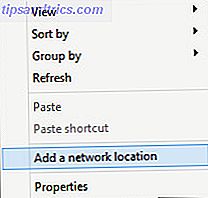
För att komma igång öppnar du Utforskaren i Windows och navigerar till Den här datorn . Överallt i den mappen, högerklicka och välj Lägg till en nätverksplats .
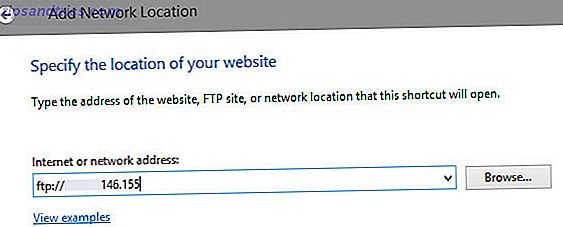
Välj att ange en anpassad nätverksplats och ange nätverksadressen på din FTP-server. Detta är IP-adressen, prefixad med 'ftp: //' (inga citat). På nästa skärm kan du välja att ange ett användarnamn (om du inte ansluter anonymt).
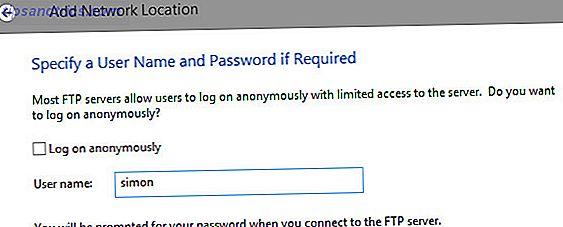
Slutligen ange ett personligt läsbart namn för nätverksplatsen och spara det på din dator. Den visas som en nätverksplats i den här datorn och sidfältet i Internet Explorer. Du kommer att bli ombedd att ange ditt lösenord när du öppnar anslutningen.
Observera att Utforskaren i Windows gränsar till Internet Explorer för att erbjuda denna FTP-funktionalitet. Du kan bläddra i mappstrukturen i Utforskaren, men när du öppnar en fil i Windows 8 öppnar den URL-adressen till den filen i webbläsaren istället.
2. Finder (Mac OS X)
Att ansluta till FTP med Finder är verkligen ganska enkelt, även om vissa strängare servrar kan göra det svårare.
I Finder väljer du Gå> Anslut till server ... eller trycker på cmd + K. Detta öppnar anslutningsdialogrutan som visas nedan.
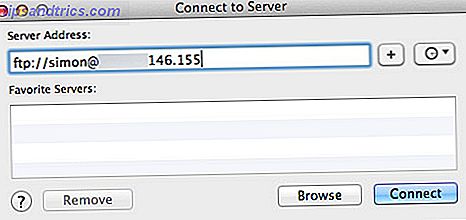
I fältet Serveradress anger du IP-adressen för FTP-servern. Se till att starta raden med ' ftp: // ' (inga citat). Om du planerar att logga in med något användarkonto (i motsats till anonym tillgång till gäst), lägg till användarnamnet till adressens början, följt av ett @ tecken.
ftp: // [användarnamn] @ [serveradress]
Du kan lägga till servern i dina favoriter genom att trycka på plus- knappen. På så sätt kommer Finder att komma ihåg adressen för dig. Tryck på Anslut när du är klar.
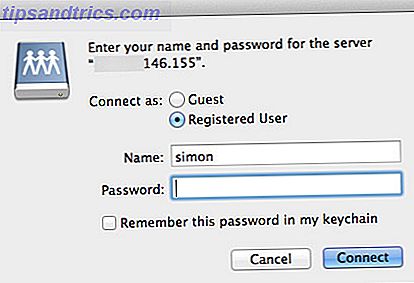
I nästa fönster blir du ombedd att ange användaruppgifterna. Ditt användarnamn kommer redan att fyllas i om du följde tidigare instruktioner. Ange bara ditt lösenord och klicka på Anslut en gång till. Om du inte har användaruppgifter (och servern kräver inte dessa av dig) väljer du Anslut som gäst för att logga in anonymt.
2.1 Anslutning över FTPS
FTPS är samma som FTP, men med ett säkert TLS / SSL-lager. Vissa servrar kräver att du ansluter över FTPS om du inte ansluter som gästanvändare.
ftps: // [användarnamn] @ [serveradress]
För att ansluta över FTPS ändrar du bara den första förekomsten av "ftp" i serverns adress till "ftps". Du kan följa resten av stegen som är - enkelt!
2.2 Ansluta över SFTP
SFTP är en annan form av ett säkert filöverföringsprotokoll. Det har inte mycket att göra med FTP, förutom namnet och i stället förbinder sig med SSH. Läs mer om skillnaden mellan SSH och FTP Vad SSH är och hur det skiljer sig från FTP [Teknologi förklaras] Vad SSH är och hur det skiljer sig från FTP [Teknologi förklaras] Läs mer.

Till skillnad från FTPS stöds SFTP inte i Finder. Du kan ansluta via SFTP med kommandot Terminal sftp, men för de flesta ändamål är det bättre att hämta en av de FTP-klienter som nämns i början av artikeln.
3. Nautilus (Linux)
Nautilus, standardfilhanteraren på Ubuntu, har förmodligen det bästa FTP-stödet för alla tre operativsystemen. Det är lika nära som Finder alternativ, men lättare konfigurerbart.
Öppna filbläddraren på din dator och välj Arkiv> Anslut till server ... Ett fönster dyker upp där du kan välja tjänstetyp (dvs. FTP, FTP med inloggning eller SSH), ange serverns adress och ditt användarnamn. Om du ska autentisera som användare, var noga med att ange ditt användarnamn på den här skärmen. Klicka på Anslut när du är klar.
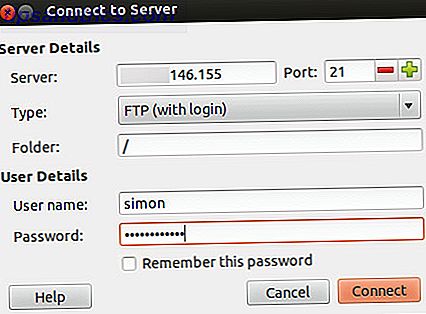
I senare versioner kan du också ange lösenordet i den här dialogrutan. Om lösenordsfältet inte är synligt kommer du att bli ombedd efter ditt lösenord när du trycker på anslutningen. Du kan be Nautilus att komma ihåg lösenordet, men det är oftast bättre av säkerhetsskäl att du inte sparar lösenordet på obestämd tid. När det gäller snabbhet och tillförlitlighet fungerar Nautilus nästan lika bra som en specialiserad FTP-klient. Av de tre huvudsakliga operativsystemen erbjuder Linux det bästa inbyggda FTP-stödet.
Vilken applikation använder du för att ansluta över FTP? Låt oss veta i kommentarerna nedan!



